Windows10系统下统一文件夹显示视图改如何解决?
发布时间:2016-12-26 来源:查字典编辑
摘要:为了更加方便快捷地查看文件夹,一些windows10系统用户就想要在电脑中统一文件夹显示视图。那么要怎样设置,才可以统一全部文件夹的视图呢?...
为了更加方便快捷地查看文件夹,一些windows10系统用户就想要在电脑中统一文件夹显示视图。那么要怎样设置,才可以统一全部文件夹的视图呢?下面小编为大家带来Windows10系统下统一文件夹显示视图的方法。一起去看看吧!
具体方法如下:
1、先打开我的电脑,随便进入一个目录或文件夹,此时的视图是列表视图。

2、列表视图,看上去就不方便,那么把它设置成中等图标,而且是全部都设置成中图标。 查看选项卡——中图标。
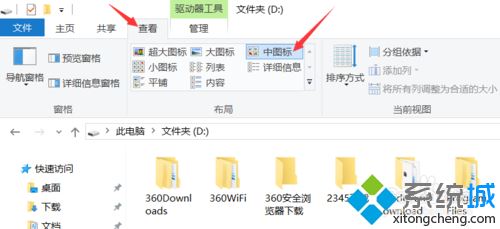
3、到此步为止,也只是设置了当前这个路径下的文件夹的视图,并没有设置全部文件夹的视图,那么接下来要做的就是:
4、单击选项按钮,打开文件夹选项对话框。
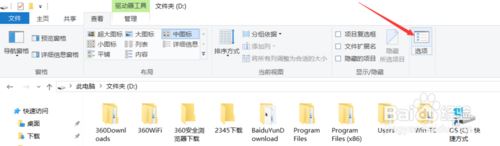
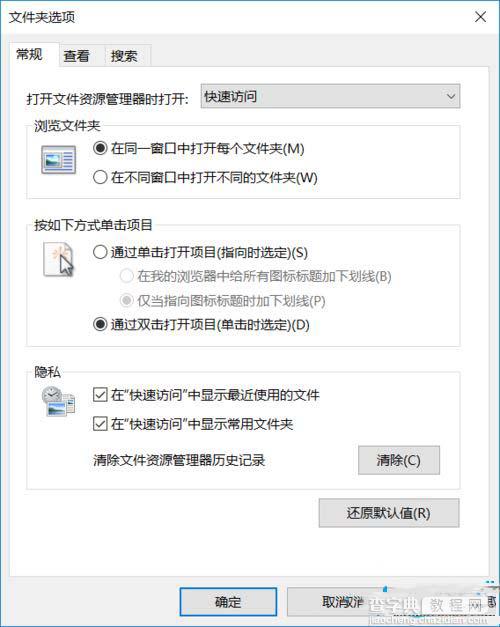
5、在查看选项卡下单击应用到文件夹。这时,完成了。当你去打开任何一个文件夹,它的视图都是中图标。
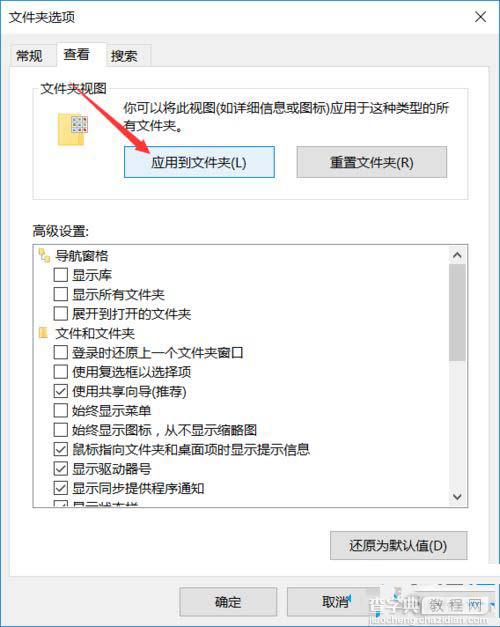
Windows10系统下统一文件夹显示视图的方法就为大家介绍到这里了。感兴趣的朋友们,都可以参考一下!希望可以帮助到大家!


